Het opzetten van tv dashboards in uw kantoor
Octoboard platform allows its clients - startups, SMEs, marketing agencies and individual clients - to set up interactive TV dashboards for use in offices and at home. This post explains how to set up Office TV Loop feature of Octoboard and send data to an office device (TV or a wall monitor).
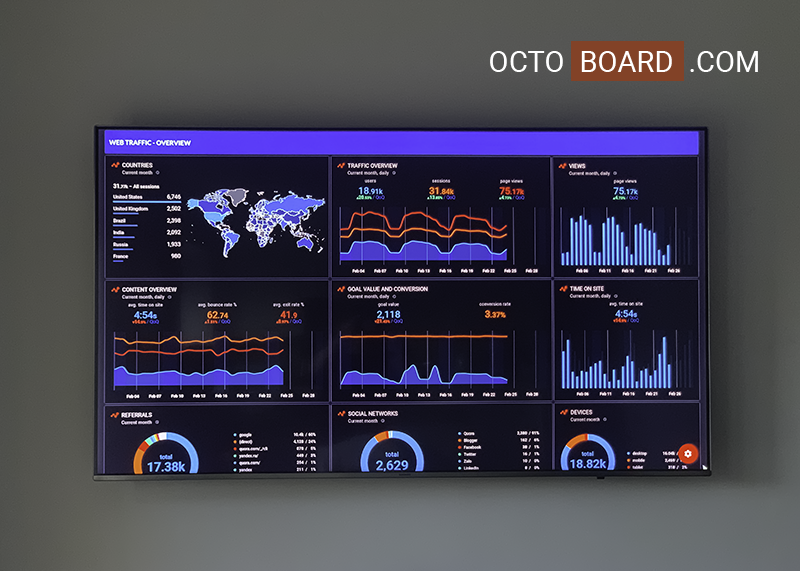
Ga naar TOP RIGHT menu > MANAGE TV LOOPS...
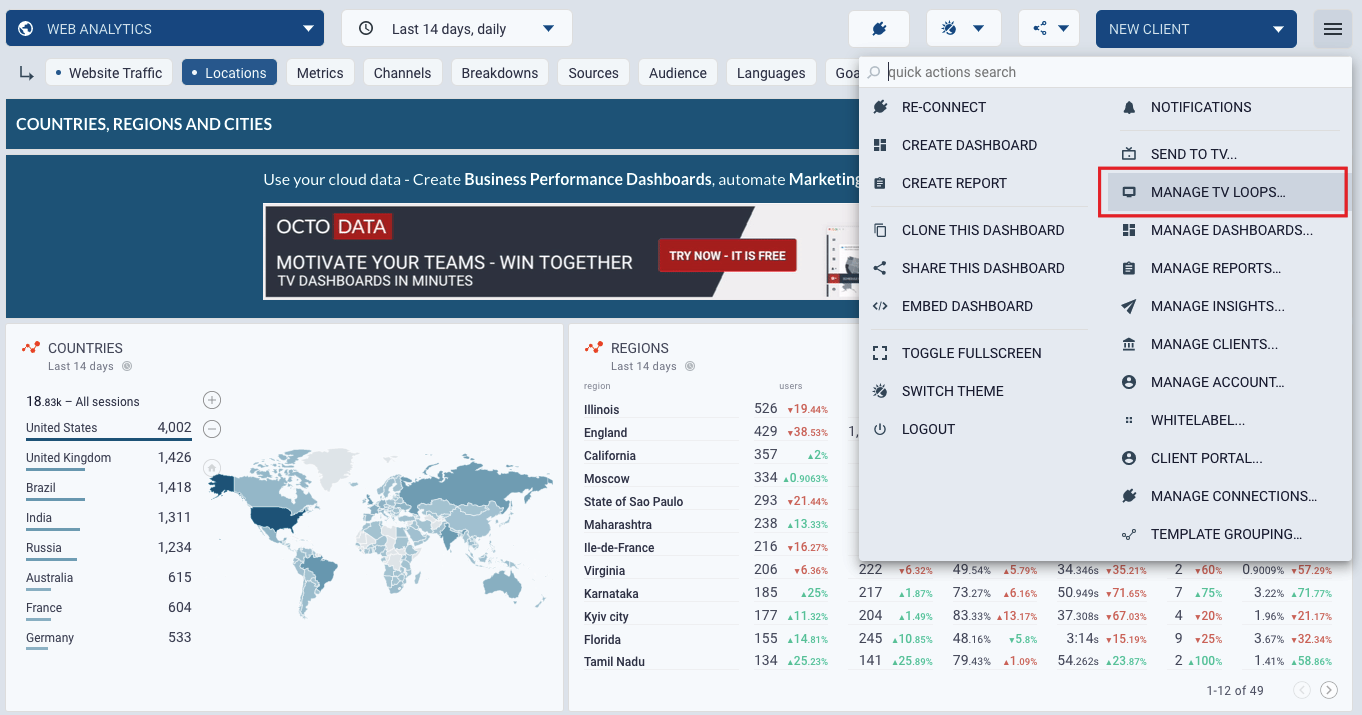
TV Management panel wordt weergegeven. Dit zijn de belangrijkste configuratieopties:
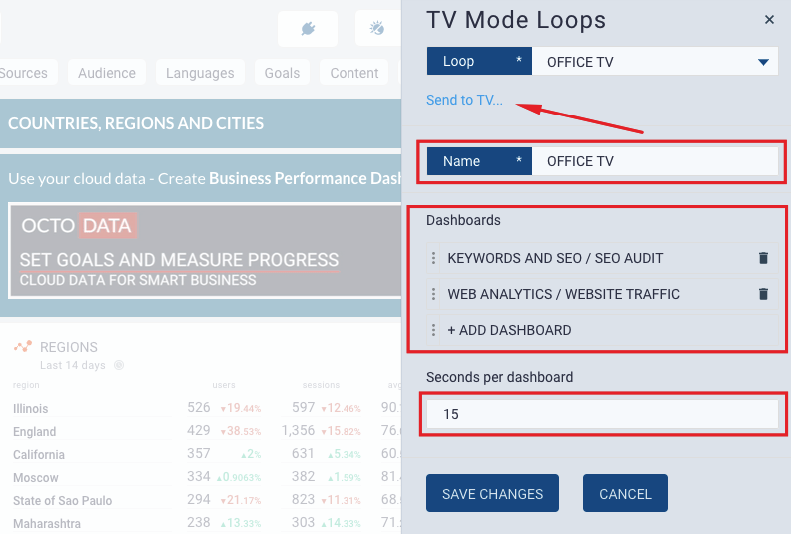
Loopnaam - nieuwe loopnaam
Dashboard - lijst van dashboards die deel uitmaken van TV Loop. Voeg dashboards toe en definieer de weergavevolgorde.
Seconden per dashboards - stel vertraging in seconden in voor elke dashboardweergave
U kunt de volgorde van de weergegeven dashboards wijzigen door dashboardtitels binnen de lus te slepen. Verwacht een kleine vertraging wanneer u uw TV Loop voor de eerste keer weergeeft. Na de initialisatie zal Octoboard soepel mogelijke overgangen gebruiken om van het ene dashboard naar het andere te gaan.
Voordat u uw gegevens naar een extern apparaat kunt sturen, moet u een apparaat-ID verkrijgen. Om dit te doen, opent u een nieuw browservenster op uw apparaat en gaat u naar de volgende URL: TV.OCTOBOARD.COM.
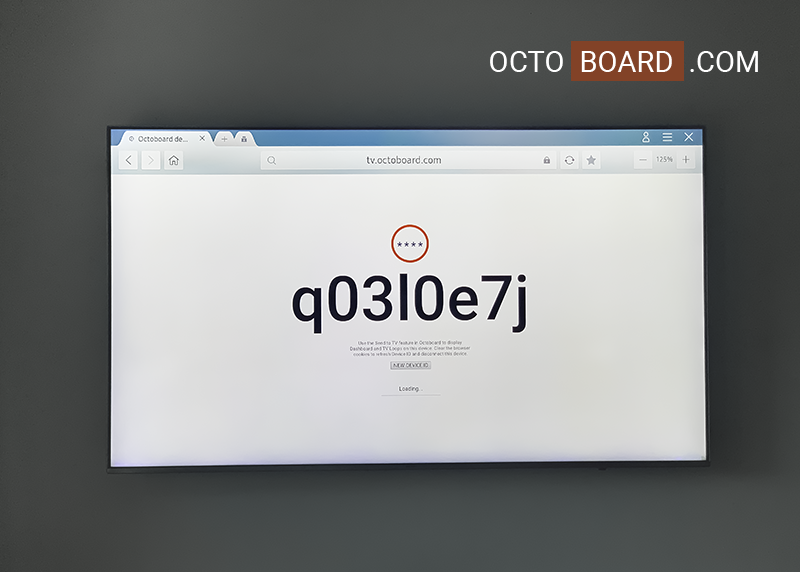
Om sequenties van dashboards (TV Loops) op een kantoortelevisie of muurmonitor weer te geven, moet je de SEND TO TV-functie gebruiken in onze applicatie. Om toegang te krijgen tot apparaatbeheer ga je naar het TOP-RIGHT MENU en klik je op SEND TO TV. Je krijgt het volgende scherm te zien:
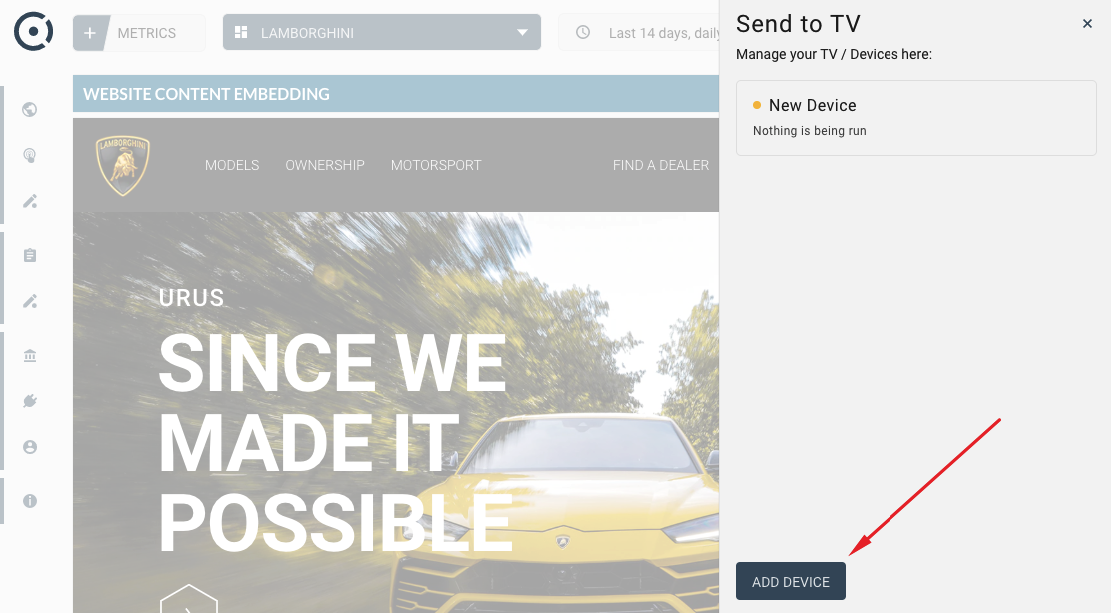
In dit scherm kun je één of meer apparaten definiëren die je wilt gebruiken om Octoboard TV Loops of dashboards weer te geven. Tijdens de proefperiode en in elk betaald account heb je één apparaat waarnaar je gegevens kunt sturen. Je kunt extra apparaten voor je kantoor of huis aanschaffen door contact op te nemen met Octoboard support. Een extra apparaat kost €15 per maand (met 20% korting bij aanschaf van een jaarplan).
Klik op de knop "Apparaat toevoegen" om het configuratiescherm te openen. Je ziet de volgende configuratieopties:
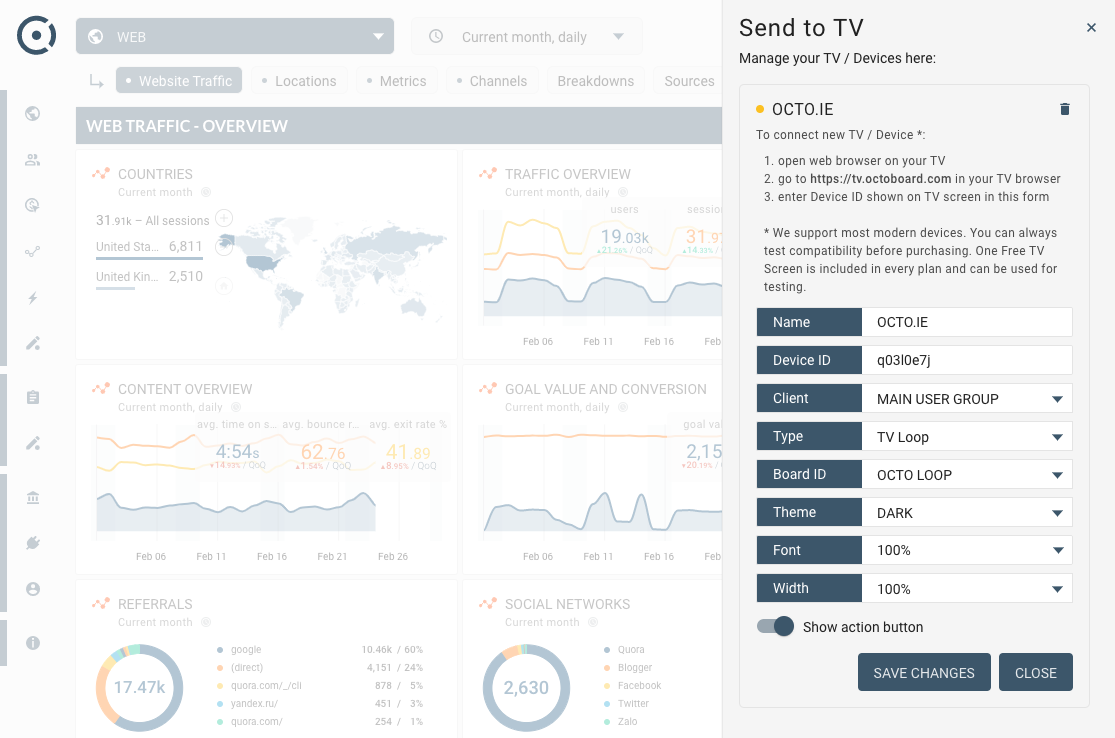
Apparaatnaam - aangepaste apparaatnaam die u kunt gebruiken om dit apparaat in de toekomst te identificeren.
Apparaat-ID - verplichte apparaat-ID die u verkrijgt door toegang te krijgen tot tv.octoboard.com vanaf uw apparaat.
Klant - elk apparaat kan lussen of dashboards uitvoeren die zichtbaar zijn binnen een organisatie. U moet hier die organisatie (team of klant) selecteren.
Type - u kunt een TV-lus of een dashboard op uw apparaat weergeven. Selecteer hier wat u wilt weergeven.
Board-ID - identificatie van uw TV-lus of dashboards voor weergave.
Thema - selecteer een van de beschikbare kleurthema's hier. Zodra gewijzigd, zal het apparaat (TV of monitor) automatisch het thema van de weergegeven gegevens bijwerken. Voor meer informatie over kleurenpaletten en themabeheer, bekijk deze Knowledge Base-post: Thema's en kleurenpaletten in Octoboard.
Lettertype - u kunt de lettertypen van de weergegeven widget groter of kleiner maken. Als uw TV te hoog is geplaatst, wilt u mogelijk de lettertypen groter maken.
Breedte - deze dropdown regelt hoeveel van de horizontale ruimte van de TV u wilt gebruiken. Standaard is 100% breedte geselecteerd.
Toon actieknop - vertel de TV om de GROTE RODE knop in de hoek van het TV-scherm weer te geven of te verbergen. De knop kan worden gebruikt om het weergegeven gegevensweergave te maximaliseren.
Om te controleren of uw apparaat geschikt is om Octoboard dashboards uit te voeren, lees alstublieft de volgende Knowledge Base post: Is mijn TV compatibel met Octoboard?
Once you have setup a TV Loop and directed it to an external device, Octoboard will start sending data. Dashboards will load in sequence and will be rotating after a short delay. Octoboard will be updating data when it becomes available from the cloud platforms. Please note that some platforms may not provide data very frequently or may introduce a data lag (data will become available to Octoboard after some delay).
For more information about sharing data in Octoboard, please read our tutorial Delen van gegevens met klanten en interne teams.
Voor informatie over hoe vaak gegevens worden vernieuwd en bijgewerkt, lees alstublieft onze Knowledge Base post over Gegevensupdate frequentie in Octoboard.